【Power Automateを使用し、予定表から指定文字を件名に含むイベントの開始時刻をエクセルに一覧化します】
OUTLOOKの予定表はフォーマットを変更できないため、件名で一覧化できないのが難点ですね
ただ、Power Automateの「イベントの取得」アクションを使えば簡単に指定した内容を一覧化できます
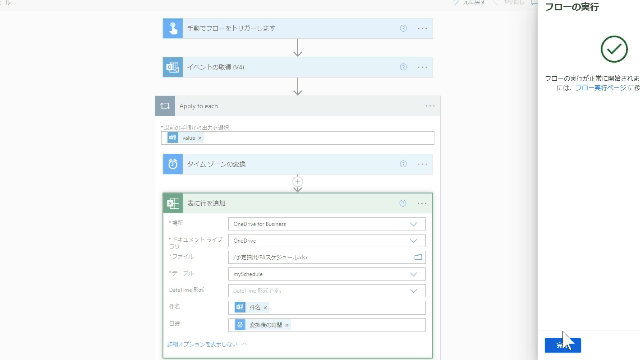
今回はポイントだけ解説させて頂きます
目次
ポイント
イベントの取得
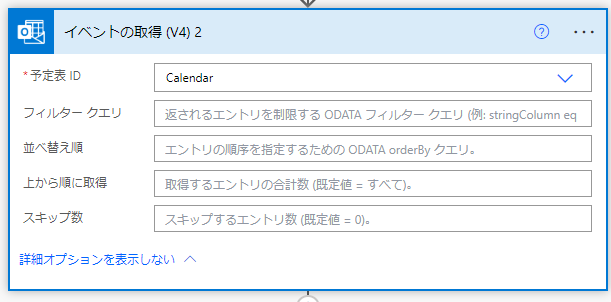
イベントの取得アクションを使えば、予定表の内容/イベントを一覧で取得することができます
フィルタークエリ
取得するイベントはフィルタークエリを使用して絞り込むことができます
フィルタークエリは特殊な指定方法を使用する点に注意してください
=:eq(equalの略)
~以上(>=):ge(greater than equalの略)
~以下(<=):le(less than equalの略)
今回は2つ絞り込みを行います
①contains(subject,’PA’) and ②(start/dateTime ge ‘2023-02-01’ and start/dateTime le ‘2023-02-20’)
①containsとsubjectを組み合わせることで、件名に「PA」の文字を含むイベントを抽出します
②start/dateTimeを指定することで対象イベントの日付を指定します
繰り返し処理:Applyt to each
イベントの取得アクションで取得したイベントの開始時刻は、「タイムゾーンの変換」アクションにて繰り返し変換します
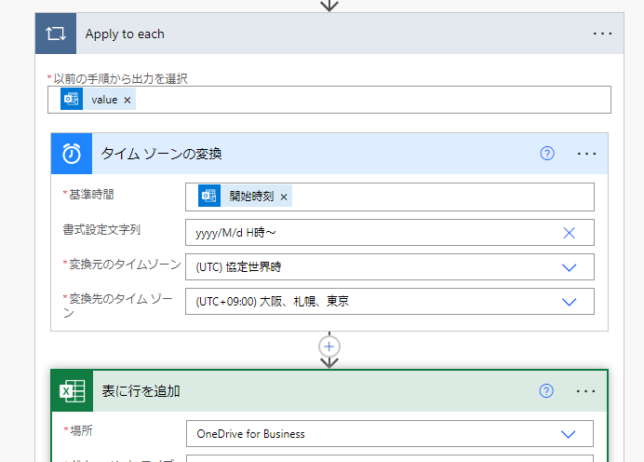
加えて「表に行を追加」アクションにて既存のテーブルに「件名」と「変換後の時間」を繰り返し追加します
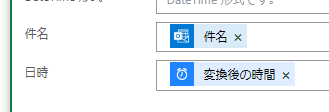
上記の一連の処理により「PA」の文字を含みつつ、2023年2月1日から20日までの間のイベントをエクセルに抽出できます
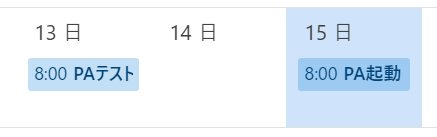
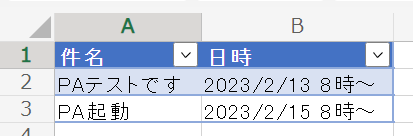
注意
定期的なイベントなどを抽出する場合には「イベントのカレンダービューの取得(V3)」を使用してください
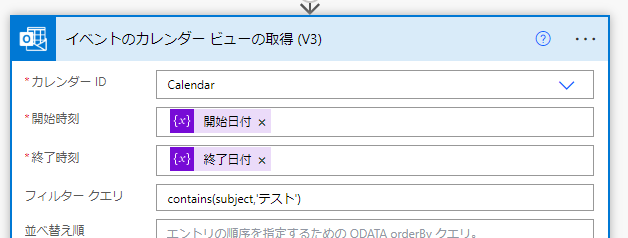
<まとめ>
今回はイベントの取得アクションを使用して、予定表から指定文字を含む件名のイベントを抽出しました
今回は抽出した内容はエクセルに出力しましたが、「変数/文字列変数に追加」を使用する方法もあります
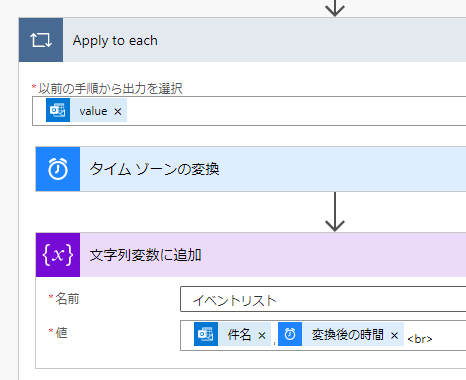
「件名」と「変換後の時間」を繰り返し追加した変数はメールで送付します
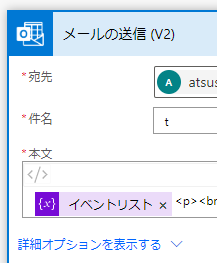
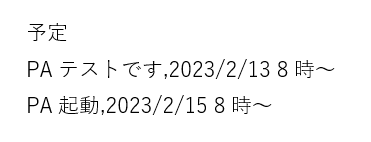








コメントを残す